Funktionsweise von WorkflowsÖffentliche Vorschau
Erfahren Sie mehr über die Funktionen und Komponenten von Arbeitsabläufen.
Arbeitsabläufe bietet einen visuellen Builder im Stripe-Dashboard, mit dem Sie Aufgaben und Prozesse automatisieren können, indem Sie eine Reihe von Aktionen definieren, die nacheinander ausgeführt werden. Arbeitsabläufe eignet sich ideal für mehrstufige Prozesse und ist mit mehreren Stripe-Produkten kompatibel. So können Sie Prozesse optimieren, Geschäftsregeln durchsetzen und manuellen Aufwand reduzieren.
Jeder Ablauf besteht aus einem Auslöser und einer Reihe von Schritten, die der Reihe nach ausgeführt werden. Ein Schritt ist entweder eine Aktion oder eine Bedingung. Ein Ablauf setzt sich aus folgenden Komponenten zusammen:
| Komponente | Beschreibung |
|---|---|
| Auslöser | Ein Auslöser ist ein bestimmtes Stripe-Ereignis, das einen Ablauf automatisch startet, beispielsweise wenn sich ein neuer Kunde registriert oder eine Zahlung fehlschlägt. Jeder Ablauf hat nur einen Auslöser. |
| Schritt | Ein Schritt in einem Arbeitsablauf ist entweder eine Aktion oder eine Bedingung. Sie können bis zu 12 Schritte (Aktionen oder Bedingungen) in jeden Arbeitsablauf aufnehmen. |
| Aktion | Eine Aktion ist eine automatisierte Aufgabe, die ausgeführt wird, nachdem der Ablauf ausgelöst wurde, z. B. das Erstatten einer Zahlung oder das Senden einer E-Mail. |
| Bedingungen | Eine Regel, die anhand von Daten festlegt, wie ein Arbeitsablauf fortgesetzt wird, sodass Sie je nach bestimmten Kriterien verschiedene Pfade erstellen können. Sie können Bedingungen direkt auf den Auslöser anwenden, um zu filtern, wann ein Ablauf ausgeführt wird. Sie können Bedingungen auch als Schritte innerhalb des Ablaufs hinzufügen, um Verzweigungslogik zu erstellen. Eine Bedingung, die Sie als separaten Schritt verwenden, nimmt einen Ihrer 12 Schritte in Anspruch. |
Arbeitsabläufe automatisieren Aufgaben, indem eine Reihe von Aktionen nacheinander basierend auf Auslösern und Bedingungen ausgeführt werden. Wenn mehrere Arbeitsabläufe dasselbe Auslöseereignis verwenden, wird jeder Arbeitsablauf unabhängig ausgeführt und folgt seinen eigenen definierten Schritten und seiner eigenen Geschäftslogik.
Aktive und inaktive Arbeitsabläufe
Sie haben die Möglichkeit, Arbeitsabläufe zu aktivieren, zu deaktivieren oder zu löschen. Nachdem Sie einen Ablauf deaktiviert haben, betrachtet Stripe ihn als inaktiv und reagiert nicht mehr auf Auslöser. Sie können einen inaktiven Ablauf jederzeit wieder aktivieren. Sie können bis zu 6 aktive Abläufe gleichzeitig verwalten und insgesamt 20 Arbeitsabläufe haben, einschließlich aktiver und inaktiver Abläufe.
Wenn Sie 20 Arbeitsabläufe haben, können Sie keinen weiteren erstellen. Wenn Sie 6 aktive Arbeitsabläufe haben und einen weiteren aktivieren möchten, müssen Sie zuerst einen bereits aktiven Ablauf deaktivieren.
Auslöser
Arbeitsabläufe werden durch Stripe API-Ereignisse gestartet. Jeder Ablauf hat einen Auslöser und dies ist immer der erste Schritt eines Ablaufs. Der Auslöser stellt Daten über das Ereignis bereit. Diese Daten werden an den Arbeitsablauf übergeben, sodass sie in nachfolgenden Schritten verwendet werden können. Nachdem ein Trigger ausgelöst wurde und seine Daten bereitgestellt hat, wird der Arbeitsablauf fortgesetzt, um seine Aktionen mit diesen Daten auszuführen.
Wenn Sie einen Ablauf in Bezug auf eine Kundin/einen Kunden auslösen möchten, können diese Auslöser auf Sie zutreffen:
| Auslöser | Beschreibung |
|---|---|
| Kunde/Kundin erstellt | Wird ausgegeben, wenn neue Kundinnen/Kunden erstellt werden |
| Kunde/Kundin aktualisiert | Wird ausgegeben, wenn Kundeninformationen wie E-Mail-Adresse oder Metadaten geändert wurden. |
Wenn Sie Stripe zum Annehmen von Zahlungen verwenden (z. B. Stripe Checkout oder die CheckoutSessions API), können diese Auslöser auf Sie zutreffen:
| Auslöser | Beschreibung |
|---|---|
| Checkout-Sitzung abgeschlossen | Wird ausgelöst, wenn Kundinnen/Kunden den Bezahlvorgang erfolgreich abgeschlossen haben. Dies zeigt an, dass die Zahlung erfolgreich verarbeitet wurde und die erforderlichen Kunden-, Zahlungs- und Bestelldetails erfasst wurden. Es ist eine Bestätigung, dass die Transaktion wie erwartet durchgeführt wurde und die Gelder je nach Ihrer Einrichtung zur Erfassung bereit sind oder bereits erfasst wurden. |
| Checkout-Sitzung ist abgelaufen | Wird ausgegeben, wenn eine Checkout-Sitzung ohne Abschluss abläuft, sodass die Transaktion nicht stattfinden kann. Standardmäßig laufen Sitzungen 24 Stunden nach der Erstellung ab. |
| Payment Intent fehlgeschlagen | Wird ausgegeben, wenn ein Zahlungsversuch zu einem beliebigen Zeitpunkt während der Verarbeitung fehlschlägt. Mögliche Ursachen sind eine abgelaufene Karte, unzureichende Deckung, fehlgeschlagene Authentifizierungen oder andere Probleme |
| Payment Intent erfolgreich | Wird ausgegeben, wenn eine Zahlung vollständig abgeschlossen ist, einschließlich Authentifizierung (3D Secure), Autorisierung und Erfassung von Geldern. Er bildet den gesamten Zahlungslebenszyklus ab und eignet sich ideal für Arbeitsabläufe, die auf bestätigte, abgeschlossene Zahlungen angewiesen sind. Dies ist der häufigste Auslöser für erfolgreiche Zahlungen. |
| Rechnungszahlung fehlgeschlagen | Wird ausgegeben, wenn der Zahlungsversuch eines Kunden/einer Kundin fehlschlägt, häufig aufgrund einer abgelaufenen Karte oder unzureichender Deckung. |
Wenn Sie Stripe verwenden, um asynchrone Zahlungsmethoden wie Banküberweisungen und BNPL zu akzeptieren (was zusätzliche Zeit zum Bestätigen von Zahlungsdetails erfordert), können diese Auslöser auf Sie zutreffen:
| Auslöser | Beschreibung |
|---|---|
| Asynchrone Checkout-Sitzung-Zahlung fehlgeschlagen | Wird ausgegeben, wenn eine Zahlung mit einer Methode mit Verzögerung, wie z. B. eine Banklastschrift, fehlschlägt. Unternehmen können das Ereignis nutzen, um Maßnahmen zu ergreifen, z. B. um Kundinnen/Kunden zu benachrichtigen oder die Zahlung zu wiederholen, um Probleme wie Nutzerfehler oder unzureichende Deckung zu beheben. |
| Asynchrone Checkout-Sitzung-Zahlung erfolgreich | Wird ausgegeben, wenn eine Zahlung mit einer Methode mit Verzögerung, wie einer Banklastschrift, erfolgreich ist, um zu bestätigen, dass Bedingungen wie die Verfügbarkeit von Geldern und die Verifizierung erfüllt sind. Manche Unternehmen führen die Bestellung möglicherweise sofort aus und widerrufen später den Zugriff, wenn die Zahlung fehlschlägt. |
Wenn Sie einen Ablauf basierend auf dem Ergebnis der Geldbewegungen oder dem Erfolg oder Fehlschlagen einer Zahlung auslösen möchten, können die folgenden Auslöser für Sie gelten. Die meisten Stripe-Integrationen verwenden Checkout oder PaymentIntent-Ereignisse (zum Beispiel Checkout-Sitzung ist abgeschlossen), anstatt direkt auf Zahlungsereignisse zu überwachen.
| Auslöser | Beschreibung |
|---|---|
| Zahlung fehlgeschlagen | Wird ausgegeben, wenn ein Versuch, die Zahlungsmethode eines Kunden/einer Kundin zu belasten, fehlschlägt. Eine Zahlung stellt einen Versuch dar, eine Geldbewegung durchzuführen. Dieses Ereignis kann im Lebenszyklus des Payment Intent auftreten, z. B. wenn eine Zahlung in der Abbuchungsphase fehlschlägt. |
| Zahlung erfolgreich | Wird ausgegeben, wenn eine Zahlung erfolgreich verarbeitet wurde. So wird bestätigt, dass die Zahlung autorisiert und erfasst wurde, und dass die Gelder gemäß Ihrem Auszahlungsplan von der Karte des Kunden/der Kundin auf Ihr Konto überwiesen wurden. |
Unterstützte Auslöser
Arbeitsabläufe unterstützen die meisten Ereignisse als Auslöser für Stripe v1 und v2. Nicht unterstützte Ereignisse sind im Dashboard nicht verfügbar.
Connect mit Auslösern verwenden
Stripe Connect-Plattformen und -Marktplätze können Arbeitsabläufe mithilfe von Ereignissen vom Plattformkonto auslösen, jedoch nicht von verbundenen Konten. Das bedeutet, dass Sie Arbeitsabläufe für etwas in Ihrem Plattformkonto auslösen können, z. B. wenn eine Zahlung erfolgreich ist, aber Sie können Arbeitsabläufe nicht direkt von Ereignissen auslösen, die in Ihren verbundenen Konten stattfinden.
Aktionen
Eine Aktion ist eine Aufgabe, die automatisch auf der Grundlage von Daten aus dem Trigger oder aus früheren Schritten ausgeführt wird. Jeder Workflow muss mindestens eine Aktion haben und die meisten Workflows enthalten mehrere aufeinanderfolgende Aktionen.
Nachfolgend finden Sie einige häufige Aktionen:
- Eine Kundin/einen Kunden aktualisieren: Ändern Sie die Details bestehender Kundinnen/Kunden, indem Sie beispielsweise benutzerdefinierte Daten über das Metadatenfeld für Tracking- oder Berichtszwecke hinzufügen.
- Rechnung abrufen: Rufen Sie die neuesten Details zu einer bestimmten Rechnung einschließlich ihres Status ab. Damit werden in der Regel Daten gesammelt, die für einen späteren Schritt verwendet werden, z. B. um die Rechnung zu aktualisieren oder eine Entscheidung auf der Grundlage ihres aktuellen Status zu treffen.
- Ein Abonnement abrufen: Rufen Sie die neuesten Details zum Abonnement eines Kunden/einer Kundin ab, einschließlich seines/ihres Plans und Abrechnungszyklus. Dies wird in der Regel verwendet, um Abonnementdaten für spätere Schritte zu erfassen, z. B. das Aktualisieren des Abonnements oder das Anwenden der vorbehaltlichen Logik.
- Ein Abonnement aktualisieren: Ein aktives Abonnement bearbeiten, z. B. den Plan ändern, den Abrechnungszyklus aktualisieren oder einen Rabatt anwenden.
Arbeitsablaufschritte werden nacheinander ausgeführt und beginnen nach dem Auslöseereignis. Jeder Schritt kann über dynamische Felder auf Informationen aus dem Auslöser und vorherigen Schritten zugreifen. Diese Felder fungieren als intelligente Platzhalter, die im Laufe des Arbeitsablaufs automatisch mit Echtzeitdaten gefüllt werden. Dieses System ermöglicht es, sich bei jedem Schritt an die Daten anzupassen, die durch den Arbeitsablauf fließen, und ermöglicht flexible und reaktionsschnelle Arbeitsabläufe.
Aktionen werden für den aktuellen Status eines Objekts zum Zeitpunkt der Ausführung der Aktion ausgeführt. Wenn sich ein Objekt zwischen dem ersten Auslöser und einer nachfolgenden Aktion ändert, wirkt sich die Aktion auf die neueste Version des Objekts aus. Dynamische Verweise verwenden jedoch den Status des Objekts zum Zeitpunkt des letzten Abrufs.
Unterstützte Aktionen
Workflows unterstützt die meisten API-Aktionen für Stripe v1 und v2. Nicht unterstützte Aktionen sind im Dashboard nicht verfügbar. Alle Listenaktionen von Stripe werden derzeit nicht als Aktionen unterstützt (zum Beispiel Listenaktionen für Zahlungsanfechtungen).
Verwendung von Connect mit Aktionen
Stripe Connect-Plattformen und -Marktplätze können Aktionen in Arbeitsabläufen über das Plattformkonto verwenden, jedoch nicht über verbundene Konten. Das bedeutet, dass Ihr Ablauf Aktionen wie die Rückerstattung einer Zahlung oder die Aktualisierung eines Kunden/einer Kundin in Ihrem Plattformkonto ausführen kann, jedoch keine Aktionen direkt in Ihren verbundenen Konten.
Eindeutige Aktion für Arbeitsabläufe
Das Folgende ist eine eindeutige Aktion für Workflows, was bedeutet, dass sie nur mit dem visuellen Builder im Dashboard verfügbar und nicht Teil der öffentlichen API ist.
| Aktion | Beschreibung | Zweck | Ergebnis | Beispiel |
|---|---|---|---|---|
| E-Mail an Teammitglied senden | Generiert eine E-Mail und sendet diese an alle internen E-Mails, die mit Ihrem Stripe-Konto verknüpft sind | Benachrichtigen interner Teammitglieder, nachdem ein Ablauf ausgelöst wurde und bestimmte Bedingungen erfüllt sind | Ihr Team wird benachrichtigt, wenn ein Ablauf ausgeführt wird | Wenn die Gesamtausgaben eines Kunden/einer Kundin mehr als 1.000 USD betragen, senden Sie eine Benachrichtigungs-E-Mail an Ihr internes Team. |
Bedingungen
Mit Bedingungen können Sie Ihrem Arbeitsablauf Logik hinzufügen, indem Sie Regeln definieren, die steuern, ob und wie der Ablauf ablaufen fortgesetzt werden muss. Eine Bedingung ist eine Prüfung, die in der Regel Daten aus dem Auslöser oder früheren Schritten auswertet. Je nachdem, wie Sie sie verwenden, können Bedingungen bestimmen, ob ein Arbeitsablauf überhaupt ausgeführt wird, ob er fortgesetzt wird oder welchen Pfad er nehmen muss. Die Bedingungen, die Ihnen zur Verfügung stehen, hängen davon ab, auf welche Daten der Arbeitsablauf verweisen soll.
Auslösebedingungen
Filtern von Auslösebedingungen, welche Ereignisse Ihren Ablauf starten. Ihr Ablauf wird nur ausgeführt, wenn die Auslösebedingungen erfüllt sind. Diese sind nützlich, um Ihren Ablauf auf bestimmte Use cases einzugrenzen (z. B. nur einen Ablauf für erfolgreiche Zahlungen ab einem bestimmten Betrag auszuführen). Ihr Hauptzweck besteht darin, festzustellen, ob der Arbeitsablauf überhaupt ausgeführt werden muss.
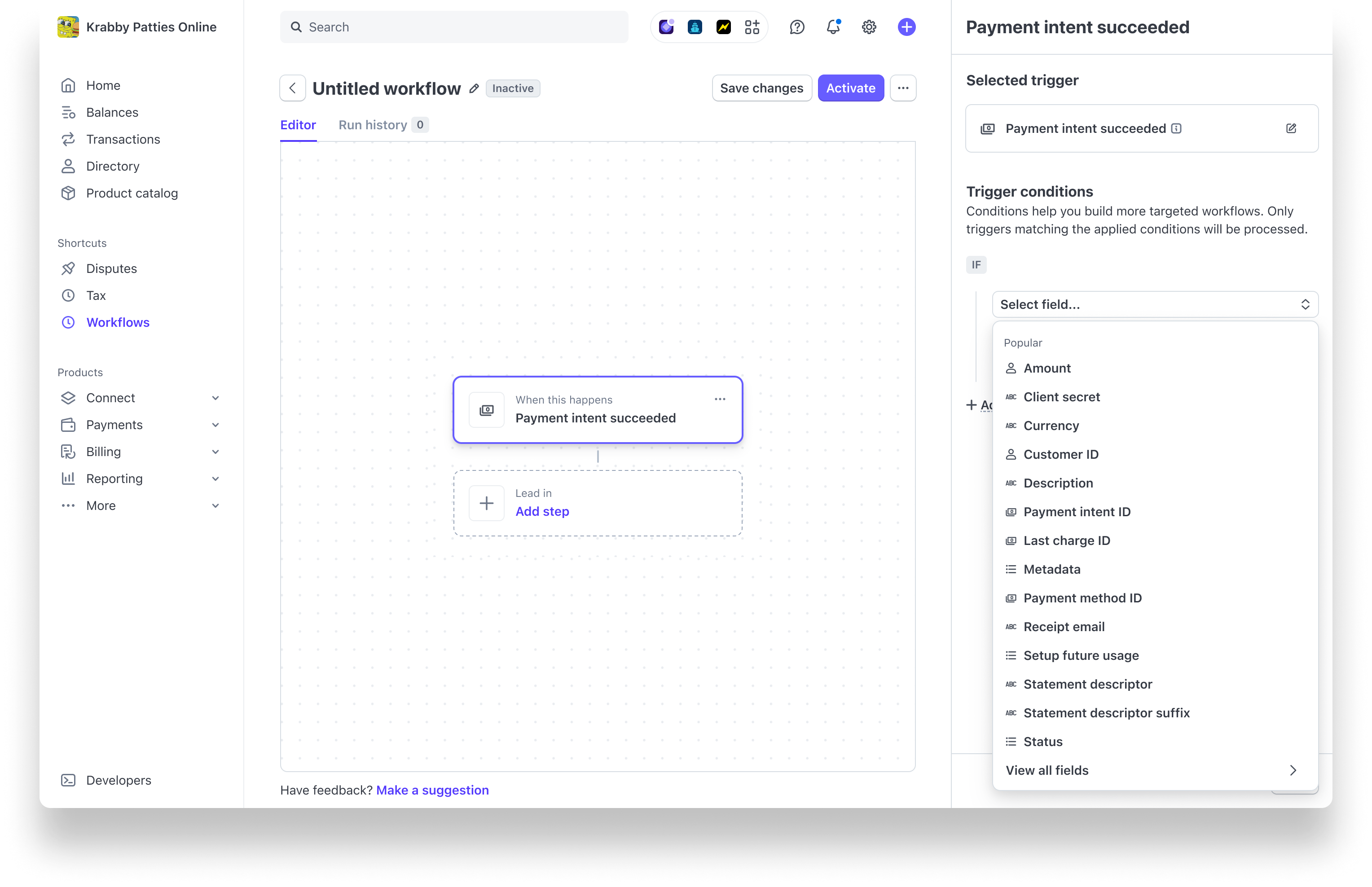
Konfiguration der Auslösebedingung im Dashboard
Sehen wir uns das näher an.
- In Ihrem Stripe-Konto findet ein Ereignis statt.
- Die Auslösebedingung prüft, ob dieses Ereignis bestimmte Kriterien erfüllt.
- Wenn die Kriterien erfüllt sind, wird der Ablauf gestartet. Wenn sie nicht erfüllt wird, passiert nichts.
Sie können eine einzelne Bedingung erstellen und auf einen Auslöser anwenden. Zum Beispiel:
| Auslöser | Eine Rechnung wird erstellt |
| Auslösende Bedingung | Der Rechnungsstatus ist gleich finalisiert. Das bedeutet, dass die Rechnung nicht mehr geändert werden kann. |
| Ergebnis | Der Ablauf wird nur für finalisierte Rechnungen ausgeführt. |
Sie können auch mehrere Bedingungen erstellen und auf einen Auslöser anwenden. Zum Beispiel:
| Auslöser | Eine Zahlung ist fehlgeschlagen. |
| Auslösende Bedingung | Der Zahlungsbetrag ist größer als als 100 USD. |
| Auslösende Bedingung | Der letzte Zahlungsfehlercode ist gleich unzureichende Deckung. |
| Ergebnis | Der Ablauf wird nur für fehlgeschlagene Zahlungen über 100 USD mit einem Fehlercode aufgrund unzureichender Deckung ausgeführt. |
Bedingungen helfen Ihnen, Ihre Arbeitsabläufe auf bestimmte Situationen auszurichten, um die Präzision Ihrer Abläufe zu verfeinern.
Bedingungen als Schritte
Zusätzlich zu den Auslösebedingungen können Sie Bedingungsschritte innerhalb Ihres Workflows hinzufügen. Diese Bedingungsschritte geben Ihnen die Kontrolle darüber, wie sich der Arbeitsablauf nach dem Start verhält.
Sie können z. B. eine Bedingung in Ihrem Ablauf als Schritt hinzufügen, um zu überprüfen, ob bestimmte Kriterien erfüllt sind oder nicht, um zu bestimmen, ob der Arbeitsablauf fortgesetzt werden muss. Durch Hinzufügen eines Bedingungsschritts können Sie einen Wert auswerten und entscheiden, ob Sie fortfahren möchten. Wenn die Bedingung „true“ ist, fährt der Ablauf mit dem nächsten Schritt fort. Wenn der Fehler jedoch „false“ ist, wird der Ablauf beendet und als erfolgreich markiert. Verwenden Sie diesen Ansatz, um Ergebnisse nach Abschluss von Aktionen zu überprüfen.
Bedingungen für die Verzweigung
Ein weiteres Beispiel für einen Bedingungsschritt ist die Verwendung einer Bedingung als Verzweigung. Auf diese Weise können Sie Entscheidungspunkte innerhalb eines Ablaufs einführen und ihn basierend auf bestimmten Kriterien in mehrere Pfade aufteilen lassen. Sie können mehrere Pfade aus einem Bedingungsschritt erstellen, sodass der Workflow verschiedenen Pfaden folgen kann, die unterschiedliche Aktionen basierend auf verschiedenen Kriterien ausführen. Verwenden Sie diesen Ansatz, um mehrere Szenarien zu verarbeiten, z. B. das Senden verschiedener E-Mails an verschiedene Kontoteams basierend auf dem Land des Kunden/der Kundin oder dem Kaufbetrag.
Beispiel für eine Bedingung, die zwei Verzweigungen erstellt:
| Auslöser | Kunde/Kundin wurde erstellt |
| Aktion | Fügen Sie eine Bedingung hinzu:
|
| Aktion | Wenn die folgende Bedingung zutrifft: Wir aktualisieren die Metadaten des Kunden/der Kundin, um ihnen den Standort „Nordamerika“ zuzuweisen (Metadatenschlüssel: Location und Wert: North America). |
| Aktion | Wenn die folgende Bedingung nicht zutrifft: Wir aktualisieren die Metadaten der Kundin/des Kunden, um ihnen den Standort „Global“ zuzuweisen (Metadatenschlüssel: Location und Wert: Global). |
| Ergebnis | Dieser Ablauf verwendet einen Bedingungsschritt, um das Land des Kunden/der Kundin zu überprüfen und ihn auf verschiedenen Pfaden weiterzuleiten. Jeder Pfad beinhaltet eine Aktion, um die Kundenmetadaten mit einem regionsspezifischen Label zu aktualisieren, das nachgelagert verwendet werden kann, z. B. für Berichte oder Logik. |
Sie können auch mehr als zwei Verzweigungen erstellen, indem Sie weitere Bedingungen hinzufügen. Auf diese Weise kann Ihr Arbeitsablauf mehrere Szenarien von einem einzigen Entscheidungspunkt aus behandeln.
Beispiel für Bedingungen, die 3 Verzweigungen erstellen:
| Auslöser | Kunde/Kundin wurde erstellt |
| Aktion | Fügen Sie eine Bedingung hinzu:
|
| Aktion | Wenn die folgende Bedingung zutrifft: Wir aktualisieren die Metadaten des Kunden/der Kundin, um ihnen den Standort „Nordamerika“ zuzuweisen (Metadatenschlüssel: Location und Wert: North America). |
| Aktion | Wenn die folgende Bedingung zutrifft: Wir aktualisieren die Metadaten des Kunden/der Kundin, um ihnen den Standort „Europa“ zuzuweisen (Metadatenschlüssel: Location und Wert: Europe). |
| Aktion | Wenn keine der beiden Bedingungen zutrifft: Wir aktualisieren die Metadaten der Kundin/des Kunden, um ihnen den Standort „Global“ zuzuweisen (Metadatenschlüssel: Location und Wert: Global). |
| Ergebnis | Dieser Ablauf verwendet einen Bedingungsschritt, um das Land des Kunden/der Kundin zu überprüfen und ihn auf verschiedenen Pfaden weiterzuleiten. Jeder Pfad beinhaltet eine Aktion, um die Kundenmetadaten mit einem regionsspezifischen Label zu aktualisieren, das nachgelagert verwendet werden kann, z. B. für Berichte oder Logik. |
Jede Bedingung wird im visuellen Generator von links nach rechts ausgewertet. Der Arbeitsablauf folgt dem ersten übereinstimmenden Pfad und überspringt die anderen. Auslösebedingungen bestimmen, ob der Ablauf überhaupt ausgeführt werden muss. Bedingungsschritte steuern, was nach dem Start des Ablaufs passiert, indem sie entweder entscheiden, ob er fortgesetzt werden soll, oder indem sie in verschiedene Pfade verzweigen.
In vielen Fällen kann die gleiche Bedingungslogik auf Auslöse- oder Schrittebene verwendet werden. Wo Sie eine Bedingung anwenden, hängt davon ab, was Sie steuern möchten, ob der Ablauf gestartet werden muss, ob er nach dem Start fortgesetzt werden muss oder welchen Pfad er während seiner Ausführung nehmen muss.